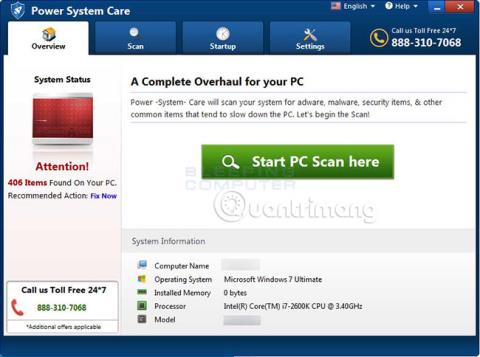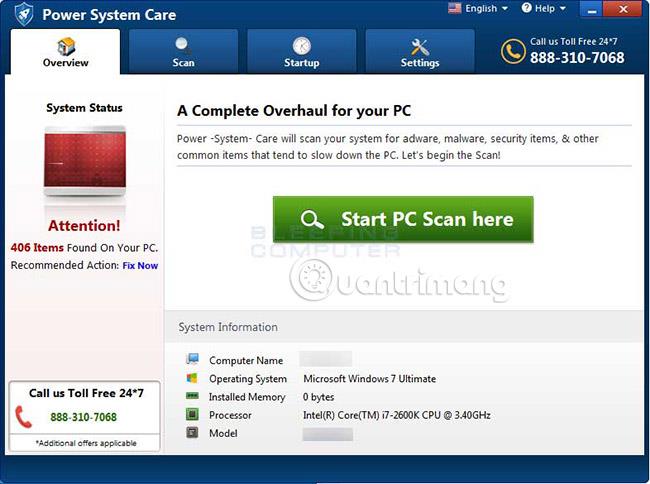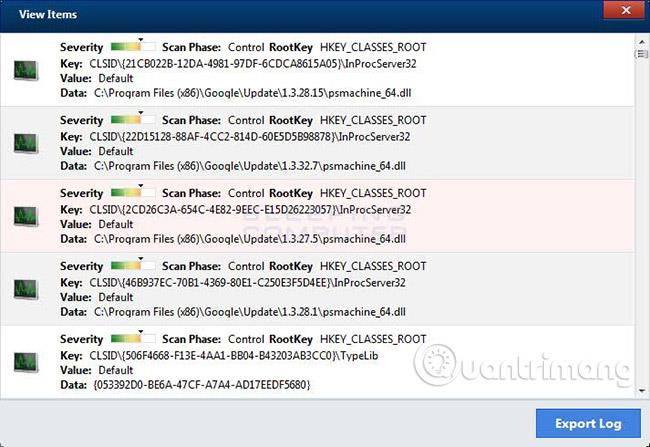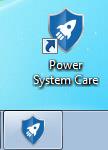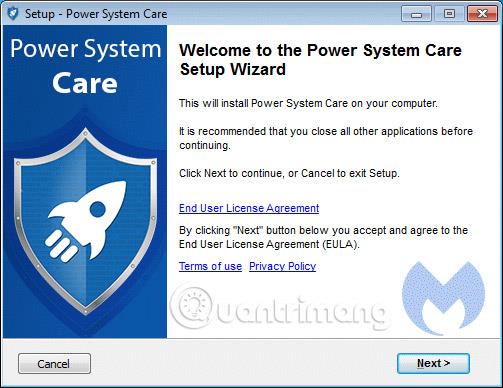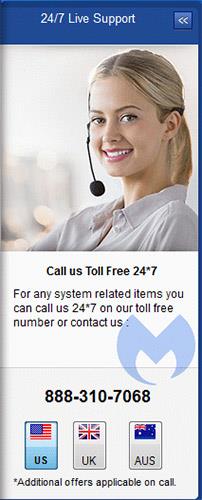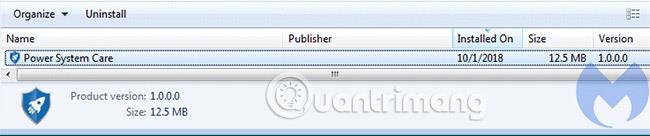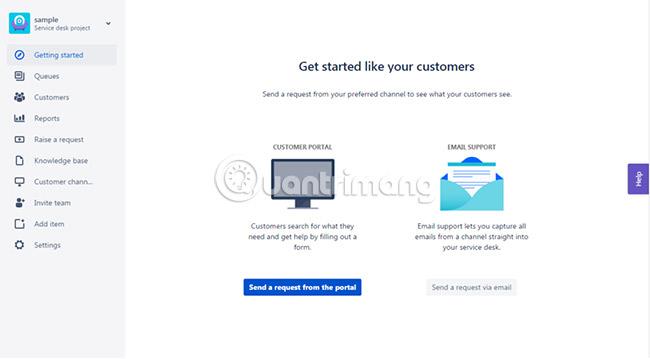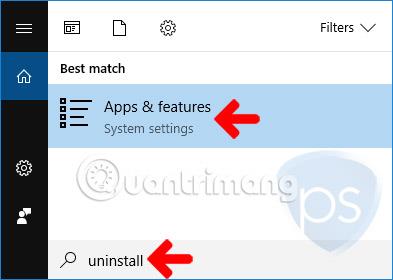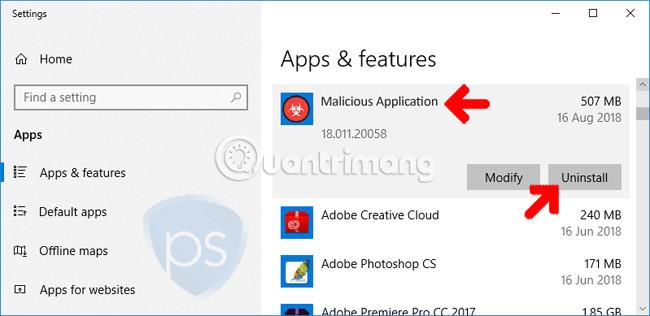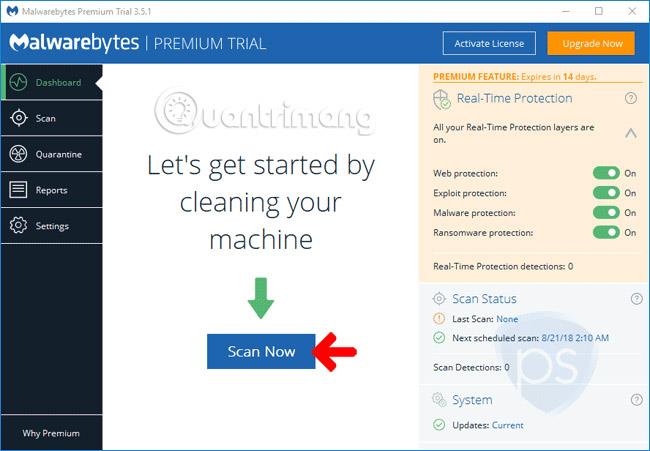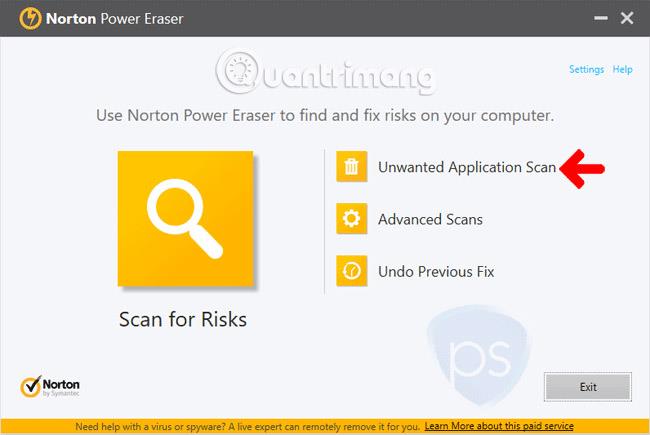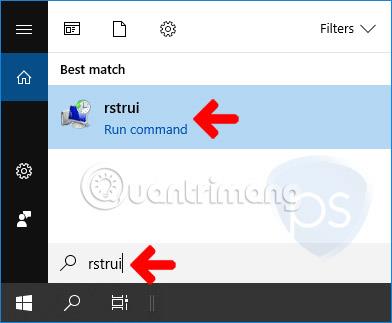Das Malwarebytes-Forschungsteam hat festgestellt, dass Power System Care ein „Systemoptimierer“ ist. Diese sogenannten „Systemoptimierungstools“ verwenden jedoch falsche Beweise, um Benutzer davon zu überzeugen, dass ein Problem mit ihrem System vorliegt. Versuchen Sie dann, die Software an Benutzer zu verkaufen und zu behaupten, dass dadurch die Probleme, die sie auf dem System haben, behoben werden.
Anweisungen zum Entfernen des Power System Care PUP
Was ist Power System Care?
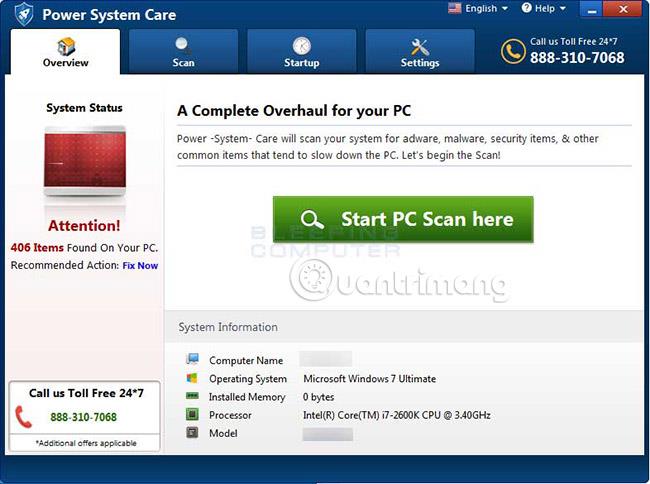

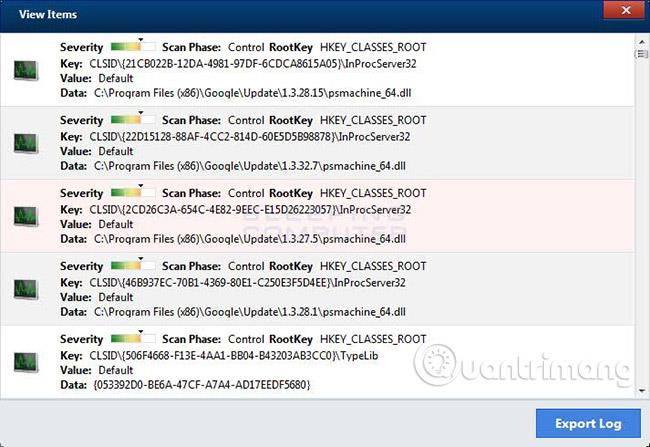
Power System Care ist ein potenziell unerwünschtes Programm (PUP). Es behauptet, das Windows-System auf Malware/Pup-Bedrohungen, Möglichkeiten zur Verbesserung der Systemleistung, Software, System, Benutzer- und Start- und Deinstallationsprobleme sowie Benutzereinträge zu scannen. Wenn Power System Care Ihren Computer scannt, werden eine Reihe erkannter Probleme aufgelistet. Sie müssen jedoch eine Lizenz erwerben, um diese beheben zu können. Wichtig ist, dass viele der erkannten Probleme nicht unbedingt Probleme auf dem Computer verursachen.
Wie bereits erwähnt, besteht das größte Problem bei Power System Care darin, dass viele der erkannten Probleme keinen Einfluss auf die Leistung des Computers haben. In einem der Screenshots oben können Sie beispielsweise sehen, dass Power System Care Registrierungseinträge mittlerer Schwere erkannt hat, die zu Google Chrome gehören. Diese Einträge verursachen jedoch keine Probleme auf dem Computer. Das Problem mit Registry-Reinigern besteht darin, dass es keine Untersuchungen gibt, die belegen, dass die Reinigung der Registry zu Leistungsverbesserungen führt. Darüber hinaus hat Microsoft selbst einen Artikel veröffentlicht, in dem es heißt, dass Registry-Reiniger „schwerwiegende Probleme“ verursachen können, indem sie die Registry verändern, und Microsoft unterstützt die Verwendung dieser Art von Tools nicht. Da Sicherheitsprogramme Power System Care als unerwünschtes Programm erkennen oder es einer anderen Kategorie zuordnen, ist es nicht zuletzt besser, dieses Programm zu entfernen.
Wie können Sie feststellen, ob Ihr Computer mit Power System Care infiziert ist?
So sieht der Startbildschirm des Power System Care-Systemoptimierers aus:

Sie finden diese Symbole in der Taskleiste, im Startmenü und auf dem Desktop:
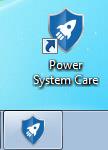
Achten Sie dann während der Installation auf diese Warnungen:
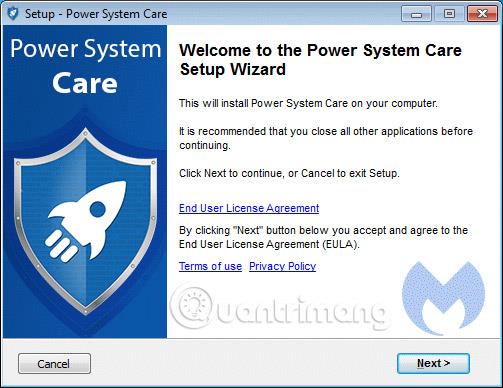

und dieser Bildschirm während „aktiv“:
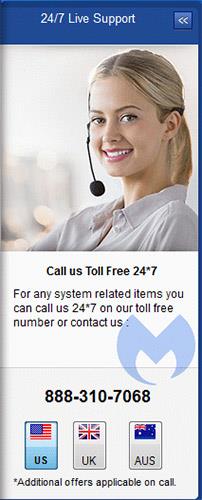
Möglicherweise sehen Sie dies in Ihrer Liste der installierten Programme:
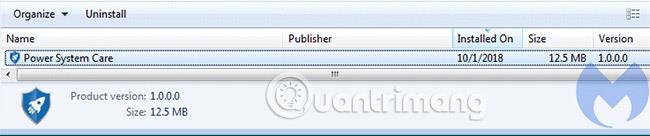
und diese Aufgabe in der Liste „Geplante Aufgaben“:
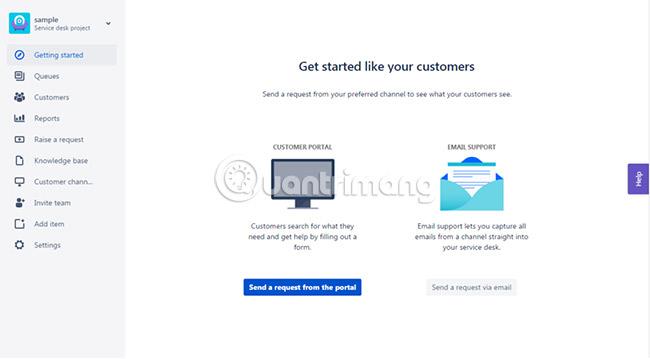
Wie wird Power System Care auf einem Computer installiert?
Power System Care kann direkt von der Hauptwebsite heruntergeladen, durch Web-Werbung beworben oder mit kostenlosen Programmen ohne Wissen des Benutzers installiert werden. Daher ist es wichtig, bei der Installation im Internet auf Lizenzvereinbarungen und Installationsbildschirme zu achten. Wenn Ihnen der Installationsbildschirm benutzerdefinierte oder erweiterte Installationsoptionen bietet, sollten Sie diese auswählen, da sie oft verraten, welche andere Software von Drittanbietern neben der Hauptsoftware installiert wird. Wenn außerdem in der Lizenzvereinbarung oder im Installationsbildschirm angegeben ist, dass eine Symbolleiste oder andere unerwünschte Adware installiert wird, sollten Sie die Installation sofort abbrechen und die kostenlose Software nicht mehr verwenden. Obwohl Power System Care einige Probleme beheben kann, erkennt es gleichzeitig einige harmlose Elemente und fordert den Benutzer dann auf, für deren Entfernung zu zahlen, sodass die Verwendung des Programms nicht empfohlen wird. Wenn Sie der Meinung sind, dass es sich hierbei nicht um ein Programm handelt, das Sie auf Ihrem Computer haben möchten, verwenden Sie die nachstehenden Anweisungen, um diese Software kostenlos zu entfernen.
Vorgehensweise zum Entfernen von Power System Care
Im Folgenden wird beschrieben, wie Sie Power System Care aus dem System entfernen. Verwenden Sie die unten vorgeschlagenen Tools!
HINWEIS : Bitte drucken Sie dieses Handbuch zur Vereinfachung aus, da Sie während der Virenentfernung Windows neu starten müssen.
Teil 1: Deinstallieren Sie Power System Care von Windows
1. Geben Sie im Windows- Startmenü „Deinstallieren“ in das Suchfeld ein. Wählen Sie Apps & Funktionen in der Liste aus. Für niedrigere Windows-Versionen wählen Sie bitte „Programme und Funktionen“ aus. Mit dieser Funktion können Sie jede installierte Anwendung deinstallieren oder ändern.
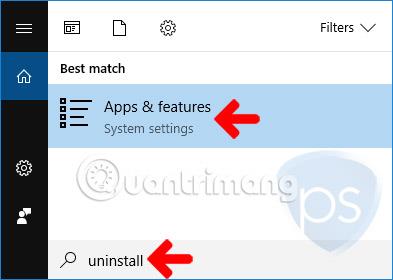
2. Suchen Sie im nächsten Fenster in der Liste nach „Power System Care“ und klicken Sie dann auf die Schaltfläche „Deinstallieren“.
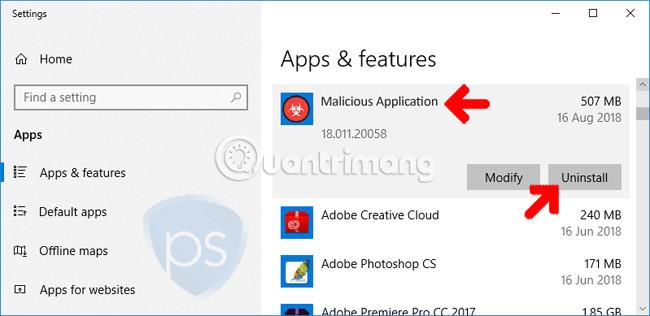
3. Wenn Sie zur Bestätigung aufgefordert werden, klicken Sie auf „Deinstallieren“ , um mit der Entfernung von Power System Care vom Windows-Betriebssystem zu beginnen.
Teil 2: Löschen Sie die verbleibenden Elemente von Power System Care
In diesem Abschnitt wird ein Tool namens Malwarebytes Anti-Malware verwendet . Es handelt sich um ein kostenloses Tool zum Entfernen verschiedener Arten von Computerviren/Malware, einschließlich Power System Care.
4. Um Power System Care vollständig zu entfernen, laden Sie am besten das empfohlene Tool herunter und führen es aus.
5. Klicken Sie nach dem Herunterladen mit der rechten Maustaste auf die Datei mb3-setup-Consumer-[version].exe und wählen Sie „Als Administrator ausführen“, um die Anwendung zu installieren.
6. Befolgen Sie die Anweisungen und installieren Sie es mit den Standardoptionen. Während der Installation sind keine Änderungen erforderlich.
7. Malwarebytes Anti-Malware wird zum ersten Mal gestartet. Wenn Sie aufgefordert werden, die Datenbank zu aktualisieren, muss dieser Schritt ausgeführt werden.
8. Klicken Sie in der Systemsteuerung auf die Schaltfläche „Jetzt scannen“ , um sicherzustellen, dass der PC gründlich auf das Vorhandensein von Power System Care und anderen Bedrohungen überprüft wird.
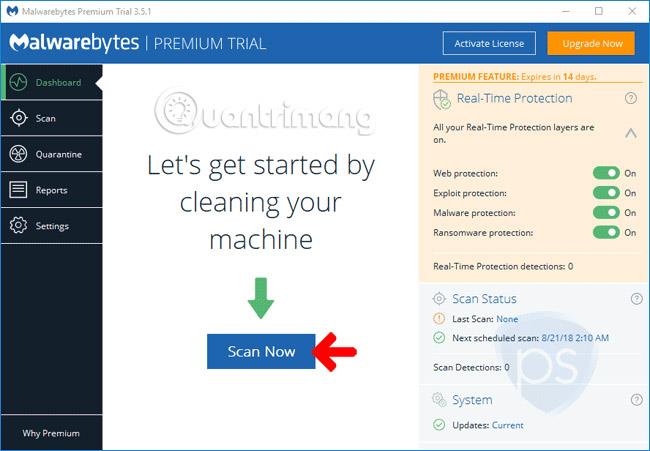
9. Sobald der Scan abgeschlossen ist, zeigt Malwarebytes Anti-Malware eine Liste der identifizierten Bedrohungen an. Markieren Sie alle Bedrohungen und entfernen Sie sie von Ihrem Computer.
10. Wenn Sie zum Neustart Ihres Computers aufgefordert werden, starten Sie Windows bitte wie gewohnt neu.
Teil 3: Überprüfen Sie noch einmal, ob Power System Care noch vorhanden ist
11. Laden Sie Norton Power Eraser herunter .
12. Navigieren Sie nach dem Herunterladen zum Speicherort und doppelklicken Sie auf die Datei NPE.exe , um das Programm zu starten.
13. Norton Power Eraser wird gestartet. Wenn eine Endbenutzer-Lizenzvereinbarung angezeigt wird, klicken Sie bitte auf „Akzeptieren“ , um fortzufahren.
14. Klicken Sie im Hauptfenster von NPE auf Unerwünschte Anwendungsscans , um schnell zu überprüfen, ob auf Ihrem Computer schädliche Programme, einschließlich Power System Care, vorhanden sind.
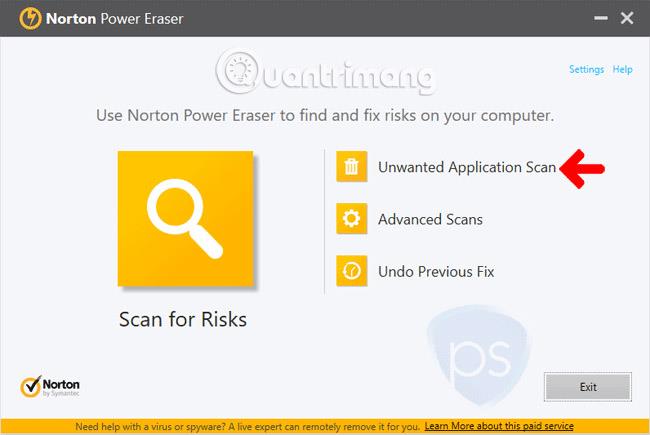
15. NPE führt einen Systemscan durch. Das Tool sucht nach Trojanern , Viren und Malware wie Power System Care. Dies kann je nach Anzahl der aktuell auf dem Computer gespeicherten Dateien einige Zeit dauern.
Teil 4: Führen Sie einen zusätzlichen Scan durch, um sicherzustellen, dass Power System Care vollständig entfernt wurde
Eine weitere Möglichkeit, Viren zu entfernen, ohne zusätzliche Antivirensoftware zu installieren, besteht darin, das System mit kostenlosen Online-Virenscan-Tools gründlich zu scannen. Weitere Informationen finden Sie im Artikel: Kostenlose Online-Virenscan-Tools .
Weitere Optionen zum Entfernen von Power System Care
Verwenden Sie die Windows-Systemwiederherstellung, um Windows in den vorherigen Zustand zurückzusetzen
Während der Infektion entfernt Power System Care verschiedene Dateien und Registrierungseinträge. Diese Bedrohung verbirgt absichtlich Systemdateien, indem sie Optionen in der Registrierung festlegt. Bei solchen Änderungen besteht die beste Lösung darin, Windows über die Systemwiederherstellung in den vorherigen Betriebszustand zurückzusetzen .
Um zu überprüfen, ob die Systemwiederherstellung auf Ihrem Computer funktioniert, befolgen Sie bitte die nachstehenden Anweisungen.
1. Geben Sie im Windows- Startmenü RSTRUI in das Suchfeld ein.
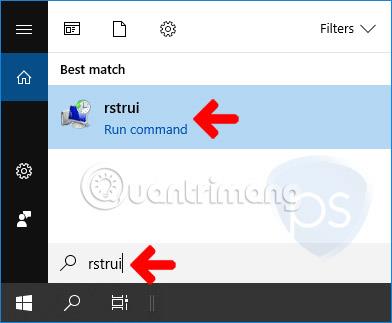
2 Das Fenster „ Systemdateien und -einstellungen wiederherstellen “ wird angezeigt. Klicken Sie auf die Schaltfläche „Weiter“ , um die Liste der aktiven Wiederherstellungspunkte anzuzeigen.
3. Wählen Sie die aktuellste Version vor der Infektion mit Power System Care aus. Klicken Sie auf Weiter , um Windows in den vorherigen Betriebszustand zurückzusetzen.
4. Die vollständige Wiederherstellung der Sicherungsdateien kann eine Weile dauern. Starten Sie Windows neu, wenn Sie fertig sind.
Möglichkeiten, Infektionen mit Power System Care zu verhindern
Führen Sie diese Schritte aus, um Ihren Computer vor Bedrohungen zu schützen. Die im Artikel vorgeschlagenen Tools werden dazu beitragen, ähnliche Angriffe auf PCs zu verhindern.
Installieren Sie ein wirksames Anti-Malware-Programm
Die erste Verteidigungslinie wird ein wirksames Anti-Malware-Programm sein, das Echtzeitschutz bietet. Sie scannen nicht nur Dateien, sondern überwachen auch den Internetverkehr und blockieren Malware äußerst aggressiv.
Aktualisieren Sie immer die installierte Software
Softwareanbieter veröffentlichen kontinuierlich Updates für Programme, wenn Schwachstellen entdeckt werden.
Updates machen Computer sicherer und tragen dazu bei, ähnliche Angriffe durch Trojaner, Viren, Malware und Power System Care zu verhindern. Falls Ihr Programm nicht für sofortige Updates eingerichtet ist, werden Updates normalerweise von der Website des Anbieters bereitgestellt. Sie können es jederzeit herunterladen.
Maximieren Sie das Sicherheitspotenzial Ihres Internetbrowsers
Jeder Browser verfügt häufig über eigene Funktionen, mit denen Benutzer die Sicherheitseinstellungen an ihre Surfgewohnheiten anpassen können. Es wird immer empfohlen, die Einstellungen zu maximieren, um die Browsersicherheit zu erhöhen.
Seien Sie vorsichtig bei der Nutzung des Internets!
Im Internet gibt es jede Menge Malware und verschiedene Formen von Computerbedrohungen, darunter Power System Care. Seien Sie vorsichtig mit Links, die Sie per E-Mail oder über soziale Netzwerke erhalten. Sie können Sie auf bösartige Websites weiterleiten, die Ihrem Computer schaden können. Vermeiden Sie unbekannte Websites, die Dienste und kostenlose Software-Downloads anbieten.
Viel Glück!
Mehr sehen: